Відновлення Windows з резервної копії (Acronis True Image)

Резервна копія Windows необхідно для швидкого відновлення працездатності операційної системи після серйозних проблем. Крах системи може статися в разі зараження комп'ютером вірусами, непередбаченого збою електроживлення, установки некоректних програм і драйверів. Щоб повернути працездатність системи в такому випадку слід витратити чимало часу, з'ясувати причину збою, відшукати і видалити віруси, відновити пошкоджені системні файли, а іноді і перевстановити всю систему. При цьому всі дані на системному розділі будуть втрачені, а користувачеві доведеться заново встановлювати драйвера і програмне забезпечення.
Відновлення системи з резервної копії дозволяє користувачам помітно заощадити час і гарантовано повернути працездатність системи. Резервну копію ви можете записати на окремий розділ жорсткого диска або на оптичний диск. Для того, щоб провести відновлення Windows вам знадобиться завантажувальний флешка або диск CD / DVD.
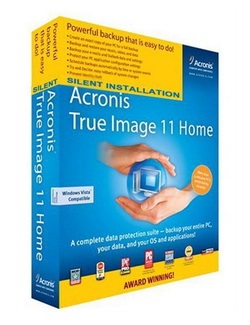
По праву кращим засобом для створення архівних копій системи на випадок відновлення серед адміністраторів вважається програма - Acronis True Image. Після установки програми і її запуску відкриється головне вікно. Перше, що слід виконати - це створити завантажувальний диск або флешку. Завантажувальний диск (флешка) дозволить вам зробити відновити працездатність Windows. якщо система відмовляється запускатися з жорсткого диска. Для створення завантажувального диска натисніть на розділ (Створення завантажувального носія). Запуститься майстер створення завантажувального диска. Дотримуючись інструкцій і вказівок майстра, виберете компоненти Acronis, які необхідно додати на носій. Далі вкажіть необхідні параметри завантаження, виберіть диск або USB-флешку, на які слід записати образ. Для запису образу буде потрібно близько 100Мб, тому можливе використання навіть CD-дисків. При створенні завантажувальної флешки знадобиться її форматування, про що Acronis сповістить користувача. Тому скопіюйте необхідну інформацію з неї на жорсткий диск або в інше надійне місце.

Виконати відновлення Windows після появи помилок або збоїв в роботі системи можна двома способами: відновити систему з середовища Windows або відновити систему за допомогою завантажувального диска, наприклад, якщо система відмовляється завантажуватися або пошкоджений завантажувальний сектор (MBR). При цьому резервний архів повинен бути доступним на комп'ютері, де відбувається відновлення (записаний на логічний розділ, розташовуватися на підключеному до комп'ютера зовнішній жорсткий диск або флешці).
При відновленні з Windows необхідно відкрити програму Acronis True Image і в головному її вікні відкрийте розділ (Мої резервні копії). Виберете попередньо записану резервну копію і натисніть кнопку (Відновити зараз). Програма попросить підтвердження виконуваних дій і перезавантажить комп'ютер. Під час завантаження системи почне процес відновлення, який займе деякий час. Після закінчення процесу комп'ютер знову буде перезавантажений і після запуску системи вона постане в точно такому ж вигляді, як і при створенні резервної копії.
Відновлення за допомогою завантажувального диска (флешки) полягає в тому, що спочатку потрібно завантажити файл з носія, а потім запустити утиліту Acronis і з неї виконати відновлення системи або завантажувального сектор MBR диска. Ручне завантаження даних з носія необхідно відкрити вікно налаштувань BIOS. Як це зробити описано в керівництві до материнської плати. Зазвичай на початковому етапі завантаження необхідно натиснути клавішу Del. F2. F1 або іншу. Заходимо в розділ (Boot), (Завантаження) і відкриваємо (Boot Device Priority), (Пріоритет завантаження пристроїв). Виставляємо на перше місце в списку оптичний привід (якщо завантаження буде проводитися з диска CD / DVD) або USB диск (якщо з флешки) і натискаємо F10 (зберегти). Підтверджуємо зроблені зміни, натиснувши (Y). Тепер під час завантаження слід натиснути будь-яку клавішу, щоб запуск пішов з носія. Після його запуску запускаємо утиліту Acronis True Image. Переходимо в розділ (Відновлення) і виконуємо пошук резервної копії на диску. Після чого ви можете вказати, що саме відновити: системний розділ і / або сектор MBR. Рухаємося далі по майстру і запускаємо процес відновлення.
Тепер ваша система буде відновлена, і як бачите, на це потрібно зовсім небагато часу, а тим більше позбавляє користувача від необхідності проводити встановлення безлічі драйверів і необхідних програм і додатків, то що потрібно робити в обов'язковому порядку після установки windows на комп'ютер.